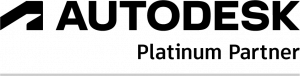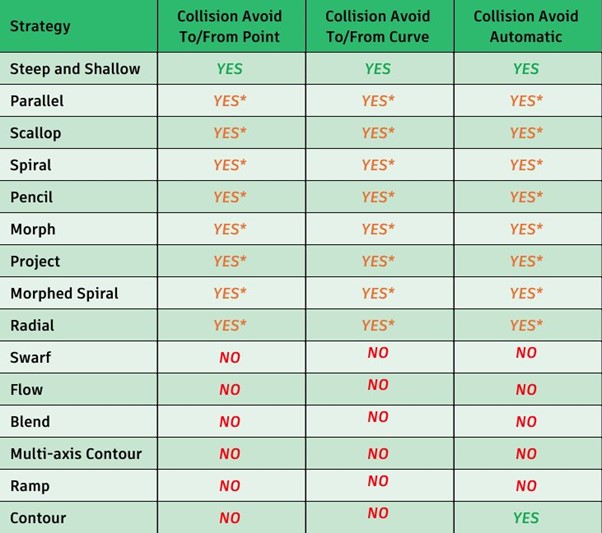5-assig bewerken met Fusion 360 deel 2
In dit artikel gaan we dieper in op hoe 5-assig bewerken in Fusion 360 werkt - van 5-assige toepassingen tot het kiezen van een strategie.
Collision Avoidance en geavanceerde opties
In dit artikel gaan we dieper in op hoe 5-assig bewerken in Fusion 360 werkt – van het selecteren van een 5-assige strategie tot het vermijden van botsingen. Dit is deel 2 van een tweedelige serie. In deel 1 bespraken we praktijkvoorbeelden en strategieën voor 5-assige bewerkingen.
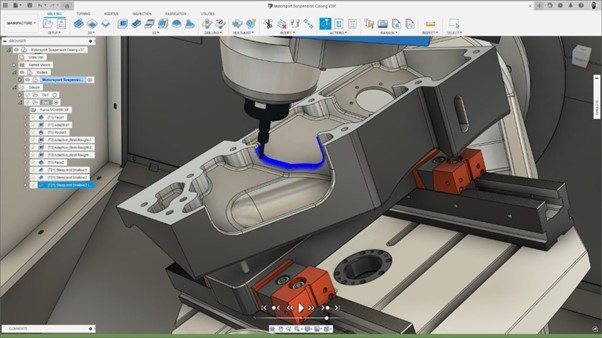
Met 5-assige bewerkingen kun je complexere onderdelen bewerken. Dit betekent echter dat de kans op clashes toeneemt. Het is belangrijk dat de juiste gereedschapssamenstelling, strategie en gereedschapsas-oriëntatie te vinden om de delen veilig en volledig te bewerken. Hier kan Collission Avoidance uitkomst bieden.
Zoals de naam al aangeeft is dit een extra instelling, die je kunt gebruiken in combinatie met de primaire gereedschapsas-instellingen die we in deel 1 noemden. Zodra je hem activeert, kunnen veiligheidsafstanden gedefinieerd worden. Dit geldt voor zowel de houder als de schacht. Vervolgens identificeert Fusion 360 – tijdens de berekening van de gereedschapsbaan – mogelijke clashes tussen het gereedschap en het werkstuk + spanmiddelen. De rotatie-assen van de CNC-machine worden gebruikt om het gereedschap weg te kantelen, waardoor je clashes vermijdt.
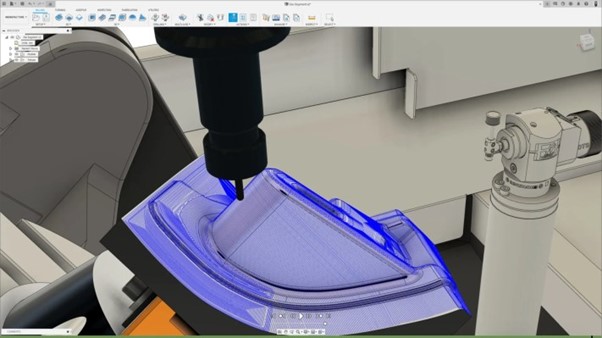
Opties voor Collision Avoidance in Fusion 360
- Automatic. Deze geldt wanneer de geometrie ingewikkeld is of je geen punt/lijn/curve kunt definiëren om de kanteling van de gereedschaps te contoleren. Fusion 360 berekent automatisch de meest geschikte kanteling van de gereedschapsas, voor elk individueel punt in de freesbaan. De ervaring leert dat de automatische optie in de meeste gevallen goed resultaat oplevert. Twijfel je over welke optie je moet nemen? Dan raden we je aan dit eerst te proberen.
- To a user-defined point/curve. Als een clash wordt vastgesteld, zal de gereedschapsas kantelen naar een vooraf gedefinieerde geometrie totdat de clash is opgeheven. Dit is meestal een lijn, punt of curve. Dit is een goede optie als de sturende curve/punt zich boven het werkstuk bevindt.
- From a user-defined point/curve. Als een clash wordt vastgesteld, kantelt de gereedschapsas weg van de vooraf gedefinieerde geometrie totdat de clash is opgeheven. Deze optie kan een goede keuze zijn bij het bewerken van vormen die uitsteken. Het is belangrijk dat je zowel de ‘’to’’ als ‘’from’’ optie gebruikt op uitstekende en verzonken punten.
Geavanceerde opties voor gereedschapsassen bekijken
Naast de primaire gereedschapsasinstellingen en het vermijden van clashes, biedt Fusion 360 een reeks geavanceerde opties om uitgebreidere controle over 5 assen te verkrijgen, waaronder:
- Smoothing Angle en Smoothing Distance. Deze twee opties voor ‘’smoothing’’ van de gereedschapsas combineer je om de beweging van de machine te verbeteren.
- Smoothing Angle. Dit is de maximale hoek die de gereedschapsas mag afwijken van de oorspronkelijk stand, terwijl hij zich langs de ‘’smoothing distance’’ verplaatst. Dit wordt toegepast bij een plotselinge hoekverandering tussen twee posities. Door de plotselinge vertraging en versnelling, kan het gereedschap stil blijven staan. Hierdoor ontstaat een ongewenste oppervlakteafwerking.
- Smoothing Distance. Dit is de maximale lineaire afstand waarover plotselinge 5-assige bewegingen worden beperkt. Denk bijvoorbeeld aan een 5-assige freesbaan die om een buitenhoek van een werkstuk gaat. Zonder ‘’Smoothing’’ zou de gereedschapas kunnen zwenken, waardoor een schokkerige beweging ontstaat. Door een ‘’Smoothing Distance’’ in te stellen, verandert de gereedschapsas ruim voor het bereiken van de buitenhoek. Hij gaat geleidelijk over op de volgende gereedschapsas-oriëntatie. Dit maakt de beweging vloeiender, verbetert de afwerking en verkort de cyclustijd.
- Override Tilt Angle. Als je deze optie activeert, beperk je de zwenking van de gereedschapsas. Hierdoor zal deze nooit de voorkeurshoek overschrijden. De hoek wordt berekend ten opzichte van de – in de freesbaan gebruikte referentie – Z-as.
- Tool Axis Limits. Deze optie berekent gereeschapsbanen met een gereedschapsbeweging die binnen de limieten van de CNC-machine blijft. Je kunt minimale en maximale gereedschapslimiten vastleggen. Als een gereedschapsbaan deze limieten bereikt, heeft de programmeur de keuze om eventuele gereedschapsbaansegmenten te verwijderen óf de gereedschapsas vast te zetten op het limiet. Dit gebeurt zonder dat de freesbewerking onderbroken wordt.
Fusion 360: Eén oplossing voor 5-assige bewerkingen.
Tot nu toe hebben we de afzonderlijke elementen van een 5-assige freesbaan bekeken, maar het wordt pas echt interessant wanneer we ze samenvoegen.
Fusion 360 past gereedschapsinstellingen toe in een logische, geprioriteerde volgorde. Dit begint met de primaire gereedschapsas, die de initiële 5-assige beweging definieert. Als we ook ‘’Override Tilt Angle’’ activeren, wordt de voorkeurshoek gebruikt om de primaire gereedschapsas aan te passen. Wanneer we vervolgens ‘’Collision Avoidance’’ activeren en de gewenste waarden definiëren, zullen deze de eerder gedefinieerde voorkeurshoek overschrijven.
Als we tenslotte gereedschapsaslimieten invoeren, zullen deze de 5-assige beweging verder beperken. Belangrijk is dat er meerdere niveaus van gereedschapsasbesturing zijn. Elke instelling beïnvloedt de vorige. Dit biedt ongelooflijke hoeveelheden controle en flexibiliteit om de gewenste machinebeweging voor uw werkstuk te realiseren.
Zie Fusion 360 5-assig opties in actie
Bekijk de onderstaande video om de nieuwe 5-assige bewerkingsopties in actie te zien. In het filmpje lopen ze door verschillende opties van gereedschapsassen en wordt uitgelegd hoe je ze kunt combineren voor uiteenlopende oplossingen.
 French website
French website 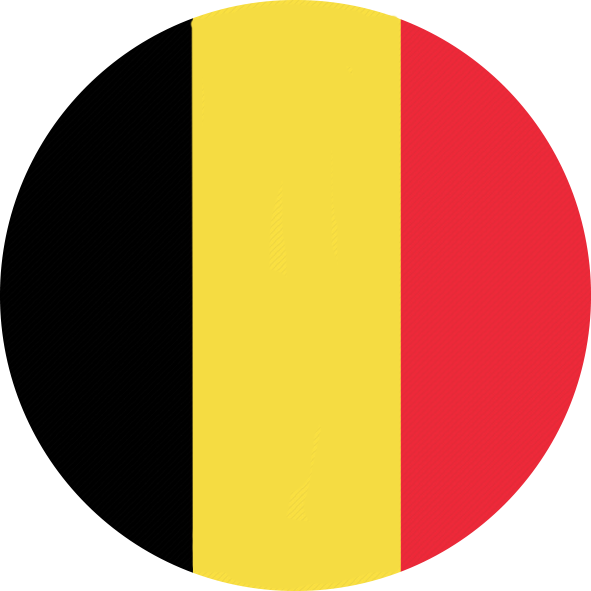 Belgian website
Belgian website